Cómo borrar el caché y eliminar las cookies de sitios individuales en Firefox
Miscelánea / / February 12, 2022
Cuando navegamos por la web, nuestros navegadores almacenan localmente copias de las páginas web visitadas recientemente; comúnmente archivos gráficos y páginas HTML. El propósito es acelerar la carga de la página de un sitio la próxima vez que visite la misma página. Al igual que cualquier otro navegador, Firefox también lo almacena todo en la memoria caché de Internet. La carga de la página se acelera gracias al caché, pero un caché grande ocupa espacio.
Cuando se está quedando sin espacio en el disco duro, incluso 50 – 100 MB ayudan. También necesitamos limpiar periódicamente el caché por varias razones, desde problemas de privacidad en computadoras compartidas hasta el simple hecho de que no tiene sentido almacenar todo ese desperdicio de navegación web.
Lleva la escoba a la caché de Internet de Firefox
1. En la parte superior de la ventana de Firefox, haga clic en el botón Firefox (o haga clic en Instrumentos en la barra de menú) y luego seleccione Opciones.
2. Clickea en el Avanzado panel.
3. Elegir la Red pestaña.
4. En el Almacenamiento fuera de línea sección, haga clic en Despejado ahora.

5. También puede elegir automáticamente borrar el caché carpeta cada vez que cierra el navegador Firefox. Siga los pasos 1 y 2 de arriba y luego seleccione el Intimidad panel. En el Historia sección, en el menú desplegable, elija Firefox:Utilizar la configuración personalizada para el historial.
Active la casilla de verificación para Borrar el historial cuando se cierra Firefox.

6. También puedes hacer la ruta de: Herramientas – Borrar historial reciente (asegurarse Cache se comprueba debajo Detalles) y elige Todo del menú desplegable para Intervalo de tiempo para borrar.
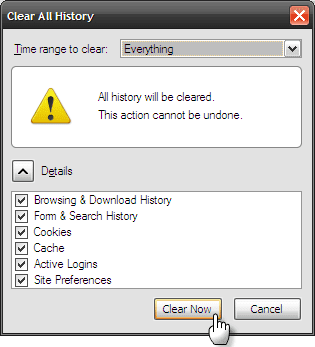
Consejo adicional: Descargar el Limpiar cache botón de la galería de complementos de Firefox.
Pero, ¿y si quiero eliminar las cookies de un solo sitio?
Las cookies son los pequeños archivos que los sitios web dejan en su navegador con información como las preferencias del sitio y el estado de inicio de sesión. Si compras en línea, puedes borrar las cookies de ese sitio en particular después de hacer sus compras.
1. Desde el botón de Firefox o el menú Herramientas, vuelva a Opciones – Privacidad panel.
2. Seleccione Firefox:Utilizar la configuración personalizada para el historial.
3. Haga clic en el Mostrar cookies botón.
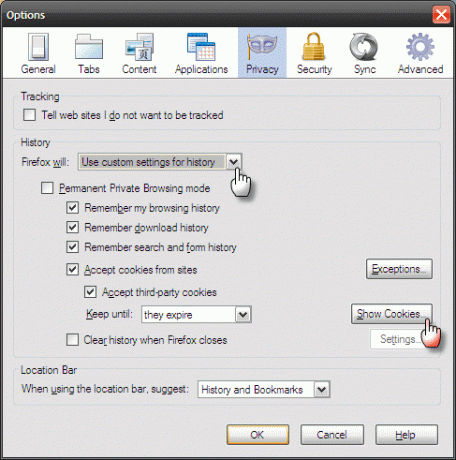
4. Use el cuadro de búsqueda para ingresar el nombre del sitio web o explore las listas de carpetas para ubicar el sitio web cuyas cookies desea eliminar.
5. Seleccione la cookie en la lista ubicada y haga clic en Eliminar cookies.
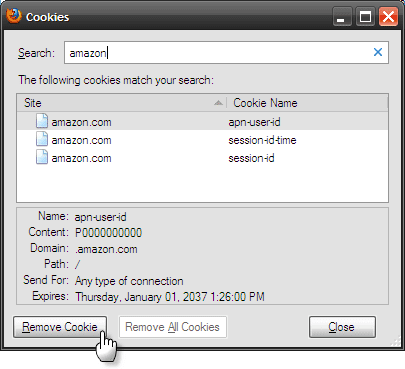
Borrando el Firefox caché y cookies (específico o todo) es una obviedad en estos días. Pero ambos deben formar parte de tus buenos hábitos de navegación. ¿Son ellos?
Última actualización el 02 febrero, 2022
El artículo anterior puede contener enlaces de afiliados que ayudan a respaldar a Guiding Tech. Sin embargo, no afecta nuestra integridad editorial. El contenido sigue siendo imparcial y auténtico.



